- 1.在WIN7上直接扫描如何操作?
-
-
- 2.黑白多功能一体机 : 避免卡纸的提示
-
-
 答案:
答案:-
[方法或答案]
选择正确的纸张类型可以避免大多数卡纸情况。 如果出现卡纸,请按照“清除卡纸”中所列步骤操作。
- 按照“装纸”中的步骤操作
确保正确放置可调导板。 - 请勿在纸盘中装入过多纸张。 确保纸叠高度不超过纸盘内壁上的纸张容量标记。
- 请勿在打印过程中从纸盘取出纸张。
- 装入前请弯折、呈扇形散开并拢齐纸张。
- 请勿使用褶皱、潮湿或过度卷曲的纸张。
- 请勿在纸盘中混装不同类型的纸张。
- 请仅使用推荐的打印纸材。 请参见“纸张规格”。
- 确保打印纸材在纸盘中推荐的打印面朝下,而在手送纸盘中则打印面朝上。
要装入较长的纸张(例如 Legal 尺寸的纸张),需调整导纸板,使纸盘加长。
1. 按压并打开导板锁,将纸张长度导板向外完全滑出,使纸盘完全展开。

2. 将纸张装入纸盘后,滑回导板直到其稍稍接触纸叠一端。

3. 如图所示,夹紧纸张宽度导板,朝纸叠方向移动,直到它轻轻触及纸叠边缘。

注:
- 请勿过度挤压纸张宽度导板,否则纸张会弯曲。
- 如果不调整纸张宽度导板,可能会导致卡纸。

- 按照“装纸”中的步骤操作
- 此FAQ对你有帮助吗?[ 是 | 否 ] | 收藏 | 来源:Myprice价格网
- 3.黑白多功能一体机 : 重新摇匀墨粉(可能会出现褪色或浅色区域)
-
-
- 4.黑白多功能一体机 : 解决“卡纸 x”错误
-
-
 答案:
答案:-
[概况]
发生卡纸时,显示屏上会显示“卡纸”信息。
请参考下表,找到卡纸部位并清除卡纸。
为避免纸张撕裂,请轻缓地拉出卡纸。
按照下列步骤清除卡纸。
[方法或答案]
消息: 卡纸 0
(在进纸区)
1. 打开再关上前盖。 卡纸会自动退出机器。
如果纸张不退出,请继续执行步骤 2。
2. 拉开纸盘。

3. 轻轻将卡纸径直向外拉出。
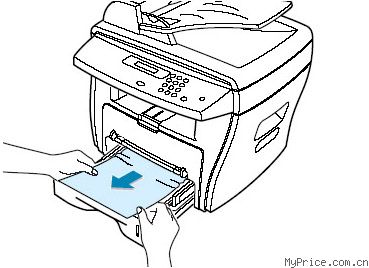
如果在拉扯时感到费力并且纸张不移动,或者在此区域内没有看到纸张,请检查墨粉盒周围的定影器区。
4. 将纸盘插入机器,直到卡入到位。

5. 打开前盖,然后将其关上以继续打印。
消息: 卡纸 1
(在定影器区或墨粉盒周围)
注
- 定影器区很烫。 从机器中取纸时请务必小心。
1. 打开前盖,将墨粉盒轻轻往下推并将其拉出。

2. 轻轻将卡纸径直向外拉出。
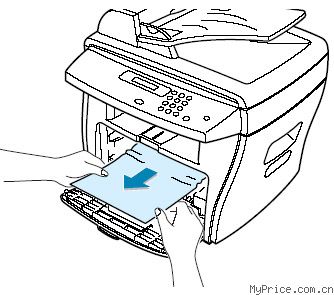
3. 更换墨粉盒,然后关上前盖。
打印将自动继续。

消息: 卡纸 0,卡纸 1
(在手送纸盘中)
尝试使用手送纸盘打印时,如果由于没有装纸或装纸不当而使打印机检测不到纸张,显示屏上就会出现“卡纸 0,敗卡纸_ 1。 如果纸张不能通过手送纸盘正确进入机器,也会出现“卡纸 0,敗卡纸 1。 这种情况下,请将纸张从打印机中拉出。
消息: 卡纸 2
(在出纸区)
1. 打开再关上前盖。 卡纸会自动退出机器。
如果纸张不退出,请继续执行步骤 2。
2. 将纸张从前出纸盘中轻轻拉出。 转至步骤 6。
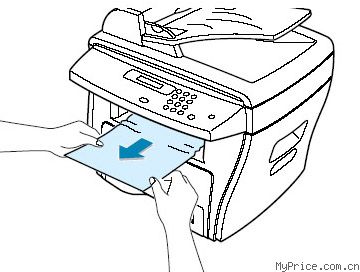
3. 如果拉扯时感到费力并且纸张不移动,或者未在前出纸盘看到纸张,请打开后盖。
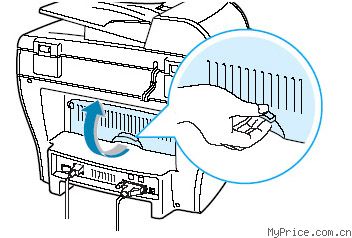
4. 轻轻将卡纸径直向外拉出。
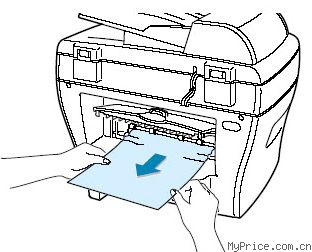
5. 关上后盖。
6. 打开前盖,然后将其关上以继续打印。
- 此FAQ对你有帮助吗?[ 是 | 否 ] | 收藏 | 来源:Myprice价格网
- 5.黑白多功能一体机 : 清除卡纸
-
-
 答案:
答案:-
[概况]
发生卡纸时,显示屏上会显示“卡纸”信息。
请参考下表,找到卡纸部位并清除卡纸。
为避免纸张撕裂,请轻缓地拉出卡纸。
按照下列步骤清除卡纸。
[方法或答案]
消息: 卡纸 0
(在进纸区)1. 打开再关上前盖。 卡纸会自动退出机器。
如果纸张不退出,请继续执行步骤 2。
2. 拉开纸盘。

3. 轻轻将卡纸径直向外拉出。

如果在拉扯时感到费力并且纸张不移动,或者在此区域内没有看到纸张,请检查墨粉盒周围的定影器区。
4. 将纸盘插入机器,直到卡入到位。

5. 打开前盖,然后将其关上以继续打印。
消息: 卡纸 1
(在定影器区或墨粉盒周围)注: 定影器区很烫。 从机器中取纸时请务必小心。
1. 打开前盖,将墨粉盒轻轻往下推并将其拉出。

2. 轻轻将卡纸径直向外拉出。

3. 更换墨粉盒,然后关上前盖。
打印将自动继续。

消息: 卡纸 0,卡纸 1
(在手送纸盘中)尝试使用手送纸盘打印时,如果由于没有装纸或装纸不当而使打印机检测不到纸张,显示屏上就会出现“卡纸 0,敗卡纸_ 1”。 如果纸张不能通过手送纸盘正确进入机器,也会出现“卡纸 0”,“卡纸 1”。 这种情况下,请将纸张从打印机中拉出。
消息: 卡纸 2
(在出纸区)1. 打开再关上前盖。 卡纸会自动退出机器。
如果纸张不退出,请继续执行步骤 2。
2. 将纸张从前出纸盘中轻轻拉出。 转至步骤 6。

3. 如果拉扯时感到费力并且纸张不移动,或者未在前出纸盘看到纸张,请打开后盖。

4. 轻轻将卡纸径直向外拉出。

5. 关上后盖。
6. 打开前盖,然后将其关上以继续打印。
- 此FAQ对你有帮助吗?[ 是 | 否 ] | 收藏 | 来源:Myprice价格网
- 6.黑白多功能一体机 : 更换墨粉盒 (SCX-4216F, SCX-4116, SCX-4016)
-
-
 答案:
答案:-
[概况]
墨粉盒的使用寿命取决于打印任务需要的墨粉量。 当按 IDC 5% 覆盖率打印文本时,一个新墨粉盒平均可以打印 3,000 页。 (随打印机提供的原装墨粉盒平均可以打印 1,000 页。) 根据您打印页面时的打印浓度,实际数字可能会有所不同。 如果打印大量图片,可能需要更频繁地更换墨盒。
如果墨粉彻底用完,发送打印作业或收到传真后,机器只能打印出空白页。 这种状况下,就需要更换墨粉盒。
显示屏显示警告消息“墨粉用尽”,并且控制面板上的指示灯亮起。
[方法或答案]
1. 打开前盖。

2. 轻轻向下推用过的墨盒,将其拉出。

注: 请回收用过的墨粉盒,以保护环境。 有关详细信息,请参考墨粉盒附带的回收手册。
3. 打开新墨粉盒的包装并轻轻左右摇晃 4 或 5 下,使墨粉均匀分布在墨盒内。

请保管好包装箱和箱盖,以便进行运输。
4. 推入新的墨粉盒,直到它锁定到位。
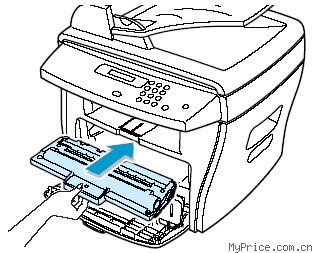
5. 关上前盖。

- 此FAQ对你有帮助吗?[ 是 | 否 ] | 收藏 | 来源:Myprice价格网
- 7.黑白多功能一体机 : 复印 (SCX-4216F, SCX-4116, SCX-4016)
-
-
 答案:
答案:-
扫描器玻璃上
- 抬起并打开文件盖。

- 将文件正面朝下放置在文件玻璃上,将其与玻璃左上角的对准导板对齐。
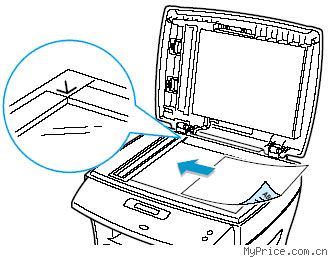
注: 对于 SCX-4116/4216F,请确保 ADF(自动进稿器)中没有其它文件。 如果在自动进稿器中检测到文件,它的优先级会高于文件玻璃上的文件。
- 合上文件盖。
- 复印时如果让盖板保持打开,可能会影响复印质量和墨粉的消耗量。
- 如果是复印书籍或杂志中的某页,请抬起盖板,直到其转轴与挡块相接触,然后将其合上。 如果书籍或杂志的厚度超过 30 毫米,则应打开盖板进行复印。
注:
- 通过使用控制面板按键自定义复印设置,包括份数、副本大小、对比度和图像类型。 参看“设置复印选项”。要清除设置,请使用停止/清除按键。
- 如果需要,您可以使用自适应、克隆和双面复印等特殊复印功能。
- 按开始复印或开始复印/传真以开始复印。显示屏显示正在复印。
- 您可以在操作过程中取消复印作业。 按停止/清除,复印就会停止。
- 文件玻璃上的灰尘可能会使打印输出出现黑点。 请始终保持清洁。
- 要获得最佳扫描质量,尤其是彩色或灰阶图像,请使用文件玻璃。
注:
在 ADF(自动进稿器)中(适用于 SCX-4116/4216F)
使用 ADF(自动进稿器)时,一次作业最多可以装 30 页文件(75 克/平方米,20 磅)。
使用自动进稿器时:
- 请勿装入小于 142 x 148 毫米或大于 216 x 356 毫米的文件。
- 不要试图装入以下类型的文件:
- 复写纸或带复写面的纸
- 涂层纸
- 半透明纸或薄纸
- 起皱或有折痕的纸
- 卷曲或包金箔的纸
- 破损的纸
- 请清除所有钉书钉和纸夹后再装入文件。
- 确保纸张上的所有胶水、油墨或修改液完全变干后再装入文件。
- 不要装入包含不同尺寸或重量的纸张的文件。
如果要复印书册、小册子、透明胶片或有其它不寻常特性的文件,请使用文件玻璃装入文件。
- 装入原件前,请先将纸叠边缘弯折或呈扇形散开,以便使各页分开。
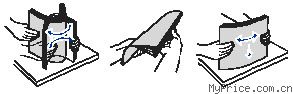
- 将最多 30 页文件正面朝上装入自动进稿器中,调整文件导板至文件尺寸。
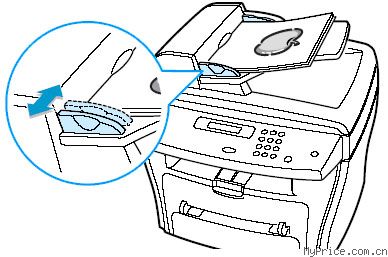
- 确保文件纸叠底端与进稿盘上标记的纸张大小相符。
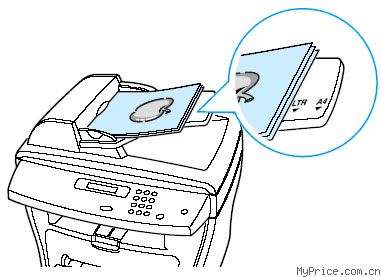
- 通过使用控制面板按键自定义复印设置,包括份数、副本大小、对比度和图像类型。 参看“设置复印选项”。要清除设置,请使用停止/清除按键。
- 如果需要,您可以使用逐份复印和 2 页或 4 页合并复印等特殊复印功能。
- 按开始复印或开始复印/传真以开始复印。显示屏显示正在复印。
注: 自动进稿器玻璃上的灰尘可能会使打印输出出现黑线。 请始终保持清洁。
- 此FAQ对你有帮助吗?[ 是 | 否 ] | 收藏 | 来源:Myprice价格网
- 8.办公用品(传真/打印/多功能一体机) : 检测不到端口,无法扫描?
-
-
 答案:
答案:-
机器扫描时检测不到端口,造成无法扫描的情况,可能的原因有这很多种:
(注:以下方法适用型号SCX-4016,SCX-4100,SCX-4116,SCX-4216F,SCX-4521F,SCX-4720F,SCX-5312,SF-555P,SF-565P)
1.如果未连接或将USB线断开会出现此类问题,需重新连接USB线;
2.如果USB连接正常则需要重新安装驱动程序,安装步骤:
(1) 一体机与PC相连后必须安装Smar thru这个光盘中的MFP驱动程序,Smar thru软件及
OCR软件
(2) 如需要打印和扫描必须安装Smar thru和MFP驱动,Smar thru含有强大的图象编辑器,
可用多种方法编辑图像
(3) 检查打印机属性内的USB端口是否设置为非三星SCX-1150F端口,把不正确的端口改回,
在安装驱动程序安装完成之后,点击桌面上的Smar thru图标,点击左上角文件选项
后再点击扫描选择,选择SCX-1150F USB端口
(4) 对您的PC进行定期维护,以防止病毒将USB端口更改。
- 此FAQ对你有帮助吗?[ 是 | 否 ] | 收藏 | 来源:Myprice价格网













